iPhoneやiPadで画面の明るさを変更したいときには、「設定」の「画面表示と明るさ」やコントロールセンターなどから変更することができますが、
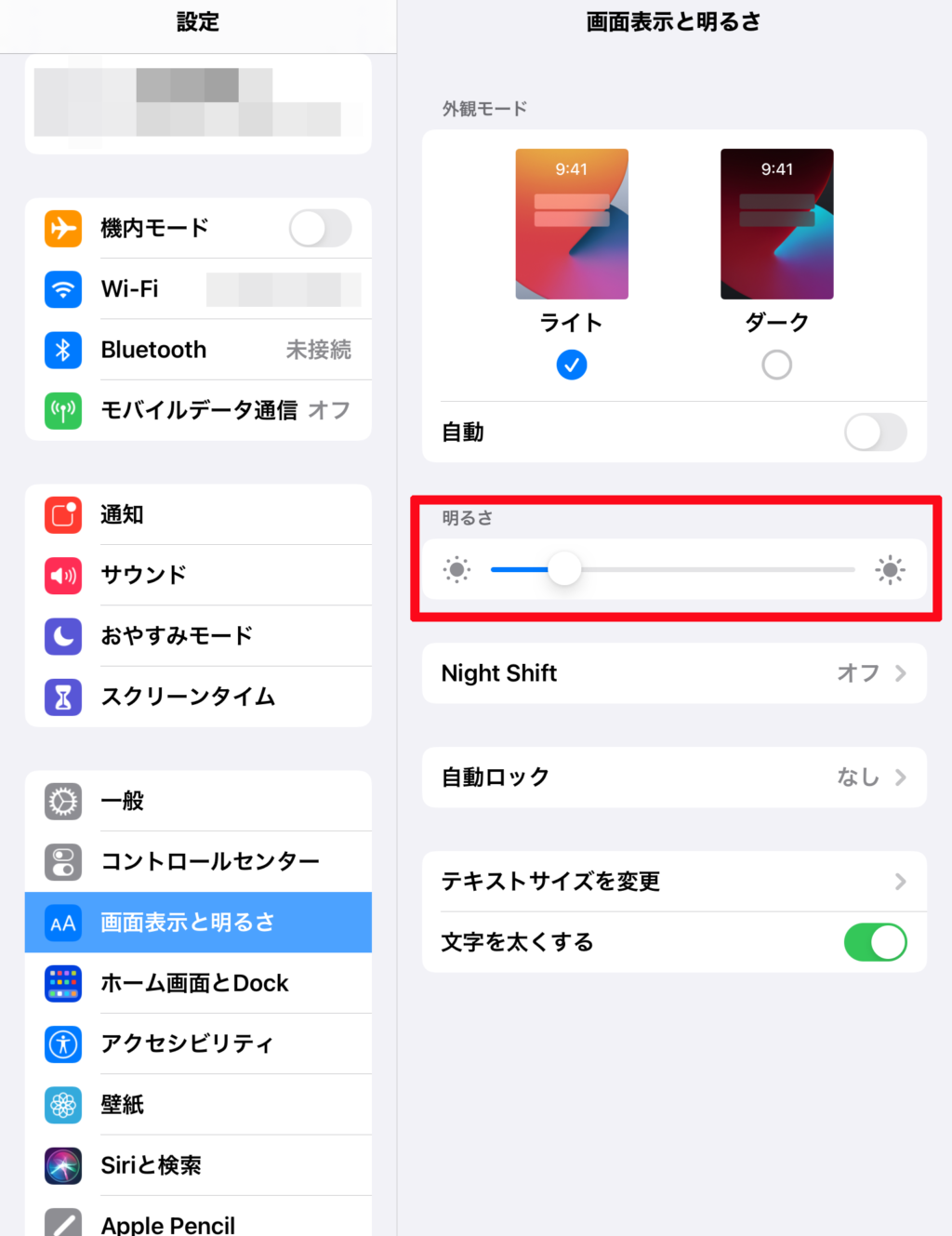
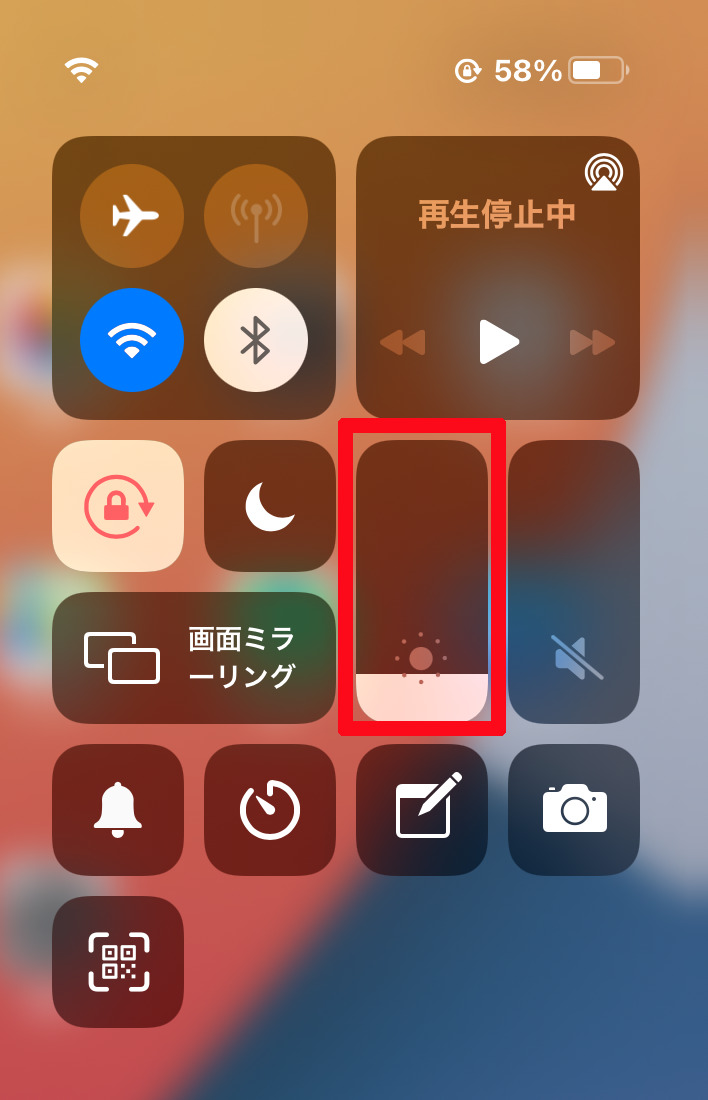
この記事をご覧になっている方の中でその明るさの変更をした後にいつの間にか自動で勝手に画面の明るさが変更されてしまうことはありませんか?
今回は、そのiPhoneやiPadで画面の明るさが勝手に変わってしまわないようにその原因である画面の明るさの自動調節機能をオフにする方法について紹介していきます。
iPhoneやiPadの画面の明るさが勝手に変わってしまわないようにする方法(画面の明るさの自動調節機能をオフにする方法)
①「設定」をタップして開く
まず、ホーム画面にある「設定」をタップして開きます。
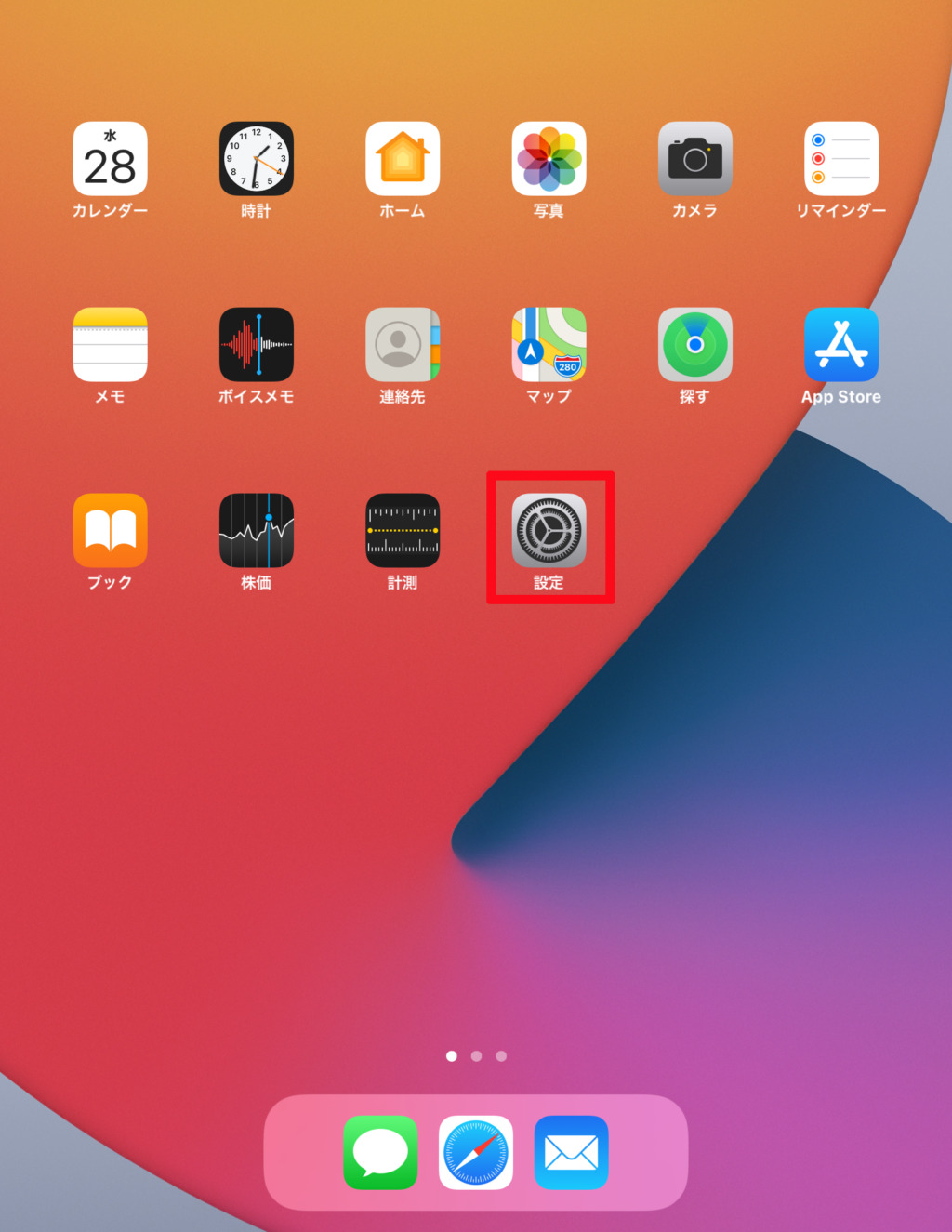
②「アクセシビリティ」をタップして開く
次に「設定」の少し下へスクロールした中にある「アクセシビリティ」をタップして開きます。
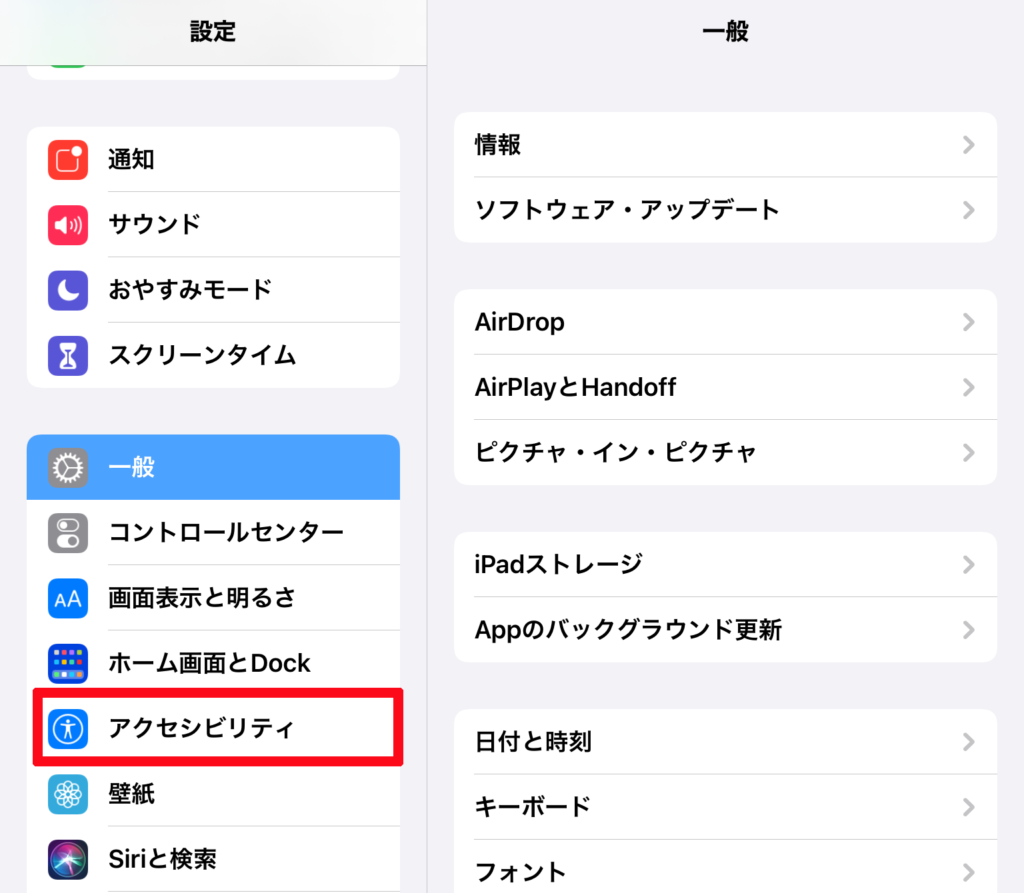
③「画面表示とテキストサイズ」をタップして開く
次に「アクセシビリティ」の中にある「画面表示とテキストサイズ」をタップして開きます。
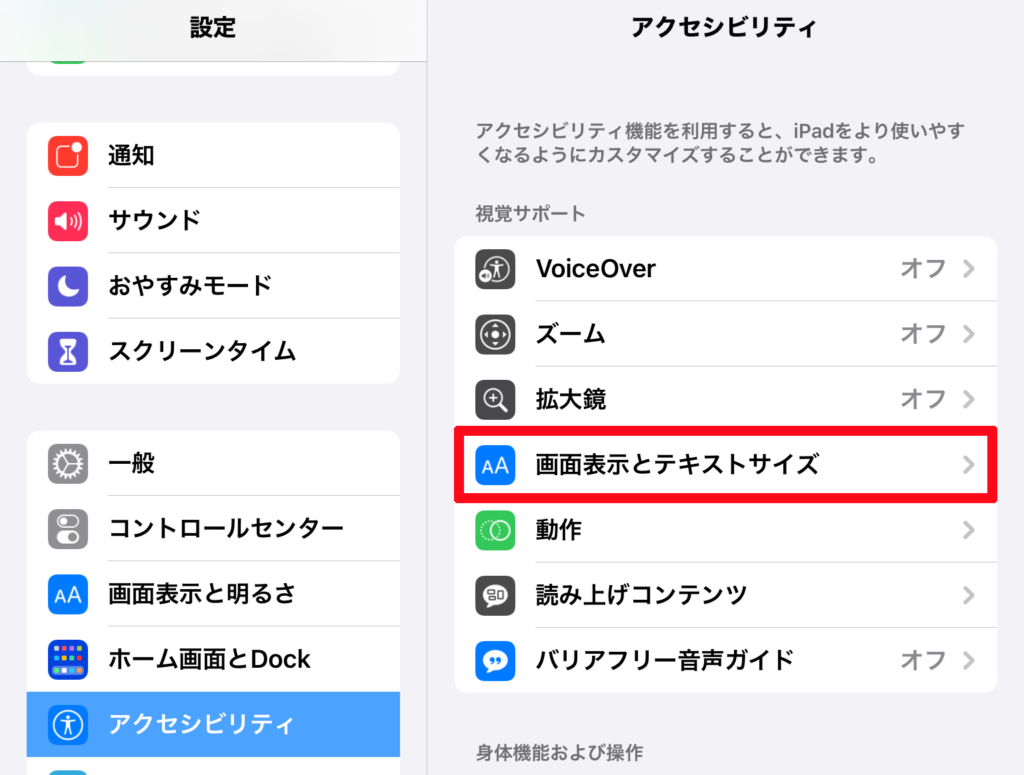
④「明るさの自動調節」をオフにする
次に「画面表示とテキストサイズ」の中の一番下にある「明るさの自動調節」が初期設定のままですとこのようにオンになっていますので、それをタップして
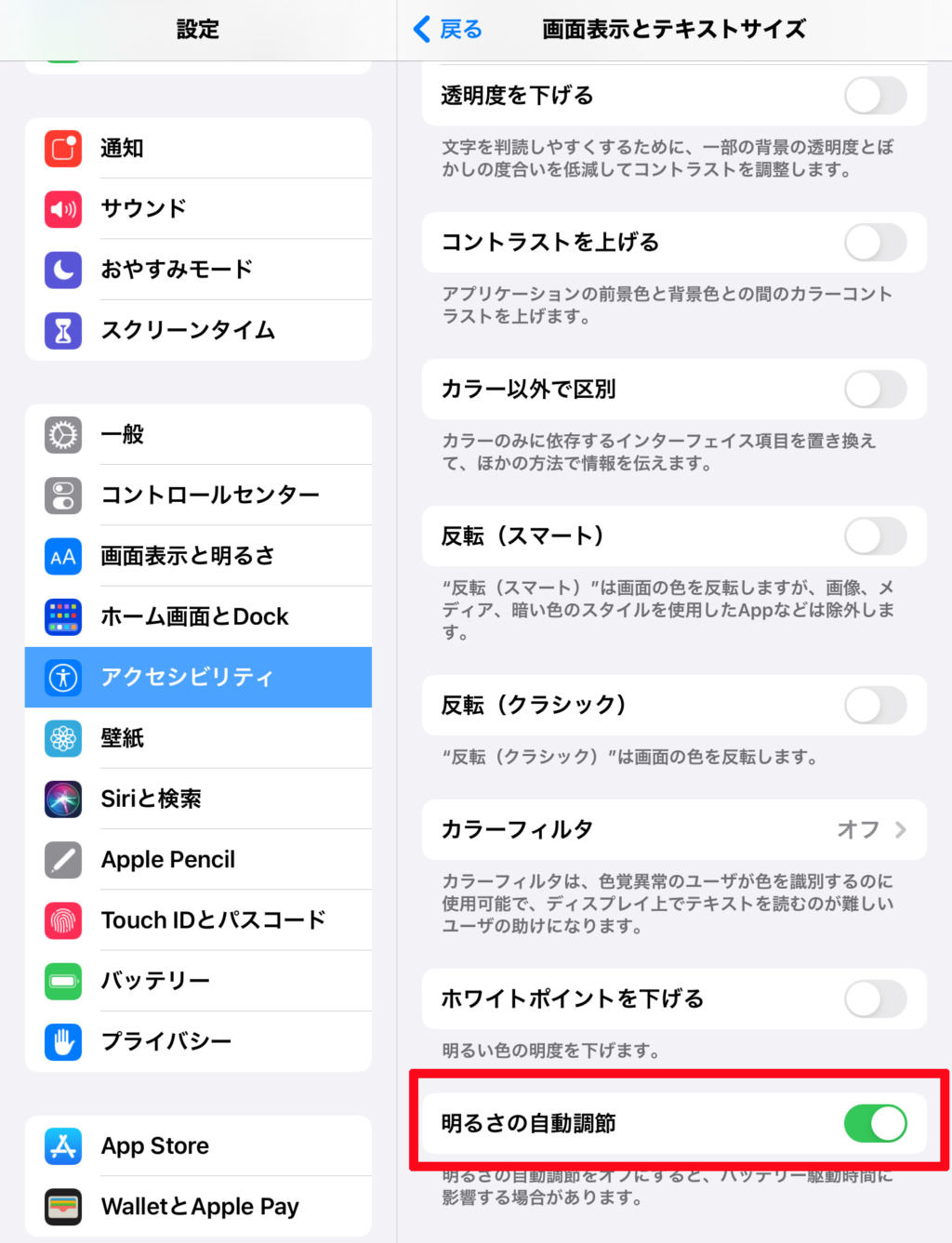
このようにオフにします
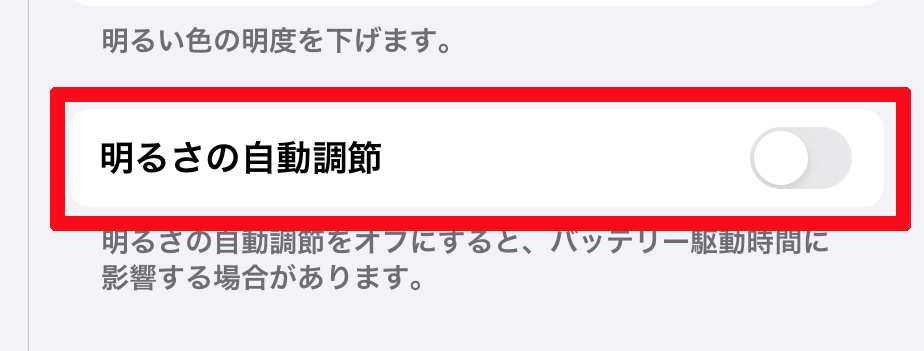
これでiPhoneやiPadで自動で画面の明るさが変更されないようにする設定は完了です。